解决Excel突然变白的方法有:检查显示设置、更新或修复Office、禁用硬件图形加速、检查兼容性模式、禁用加载项、清除临时文件、重启Excel、修复或重新安装Office。其中,禁用硬件图形加速是一个常见且有效的方法。硬件图形加速有时会导致Excel显示问题,通过禁用它,您可以解决该问题。
一、检查显示设置
显示设置可能会影响Excel的显示效果。首先,确保您的显示器设置是正确的,并且没有异常的分辨率或缩放设置。
1. 调整显示分辨率
确认您的显示器设置在推荐的分辨率下运行。如果分辨率过高或过低,可能会导致Excel显示异常。
2. 更改缩放比例
有时候,缩放比例设置得过高或过低会影响Excel的显示效果。尝试将缩放比例调整到100%或推荐的比例。
二、更新或修复Office
Excel可能因为软件版本过旧或文件损坏而出现问题。通过更新或修复Office,可以解决许多异常问题。
1. 更新Office
确保您的Office是最新版本。微软定期发布更新来修复已知的错误和漏洞。
打开任意Office应用。
点击“文件”菜单,然后选择“账户”。
在右侧的“Office 更新”下,点击“更新选项”,然后选择“立即更新”。
2. 修复Office
如果更新不能解决问题,可以尝试修复Office。
打开“控制面板”。
选择“程序和功能”。
右键点击Microsoft Office,然后选择“更改”。
选择“修复”,然后按照提示完成修复过程。
三、禁用硬件图形加速
硬件图形加速有时会导致Excel显示问题。禁用此功能可以解决问题。
1. 禁用硬件图形加速步骤
打开Excel。
点击“文件”菜单,然后选择“选项”。
在“高级”选项卡下,向下滚动到“显示”部分。
勾选“禁用硬件图形加速”选项,然后点击“确定”。
2. 测试效果
禁用硬件图形加速后,重新启动Excel,查看是否解决了问题。如果问题依旧,可以尝试其他方法。
四、检查兼容性模式
Excel文件可能在兼容性模式下运行,这会导致显示问题。关闭兼容性模式可以解决此问题。
1. 检查兼容性模式
右键点击Excel图标,然后选择“属性”。
在“兼容性”选项卡下,确保“以兼容模式运行这个程序”未被勾选。
点击“确定”。
2. 测试文件
打开Excel文件,查看是否已解决显示问题。如果问题仍然存在,可以尝试其他方法。
五、禁用加载项
有些加载项可能会导致Excel显示异常。通过禁用加载项,可以排除这一可能性。
1. 禁用加载项步骤
打开Excel。
点击“文件”菜单,然后选择“选项”。
在“加载项”选项卡下,点击“管理”下拉菜单,选择“COM加载项”,然后点击“转到”。
取消所有加载项的勾选,然后点击“确定”。
2. 测试效果
禁用加载项后,重新启动Excel,查看是否解决了问题。如果问题依旧,可以逐一启用加载项,找出导致问题的具体加载项。
六、清除临时文件
临时文件可能会导致Excel显示问题。通过清除临时文件,可以解决此问题。
1. 清除临时文件步骤
按下“Win+R”打开运行对话框。
输入“%temp%”并按下回车。
在打开的文件夹中,删除所有文件和文件夹。
2. 测试效果
清除临时文件后,重新启动Excel,查看是否解决了问题。如果问题依旧,可以尝试其他方法。
七、重启Excel
有时候,简单的重启可以解决Excel显示问题。确保所有工作已保存,然后重新启动Excel。
1. 关闭所有Excel窗口
确保所有Excel窗口都已关闭。如果有未保存的工作,请先保存。
2. 重新启动Excel
重新启动Excel,查看是否解决了问题。如果问题仍然存在,可以尝试其他方法。
八、修复或重新安装Office
如果以上方法均未能解决问题,可以尝试修复或重新安装Office。
1. 修复Office步骤
打开“控制面板”。
选择“程序和功能”。
右键点击Microsoft Office,然后选择“更改”。
选择“修复”,然后按照提示完成修复过程。
2. 重新安装Office步骤
打开“控制面板”。
选择“程序和功能”。
右键点击Microsoft Office,然后选择“卸载”。
卸载完成后,重新安装Office。
通过以上方法,您应能够解决Excel突然变白的问题。确保每一步都仔细执行,以找到最适合的解决方案。如果问题仍然存在,建议联系微软技术支持以获取进一步帮助。
相关问答FAQs:
1. 为什么我的Excel突然变成了白色?Excel突然变成白色可能是由于以下几个原因导致的:可能是Excel的窗口被最小化了,也有可能是电脑屏幕亮度设置过高,或者是Excel中的数据被隐藏了。下面是解决方法。
2. 如何解决Excel突然变白的问题?如果Excel突然变成了白色,您可以尝试以下几种方法来解决问题:
检查Excel窗口是否被最小化了,如果是的话,可以尝试将窗口还原到正常大小。
调整电脑屏幕亮度,有时候过高的亮度会导致Excel看起来是白色的,您可以尝试降低亮度来解决问题。
检查Excel中的数据是否被隐藏了,您可以尝试选择整个工作表,然后点击“格式”选项卡中的“可见性”按钮,查看是否有隐藏的数据。
3. 为什么Excel突然变白后,我看不到任何数据?如果Excel突然变成了白色,而且您看不到任何数据,可能是因为工作表中的内容被隐藏了。您可以尝试点击“格式”选项卡中的“可见性”按钮,选择“取消隐藏”,这样就可以显示隐藏的数据了。如果还是看不到数据,可能是数据被删除了或者是文件损坏了,您可以尝试打开备份文件或者使用修复工具来修复Excel文件。
原创文章,作者:Edit1,如若转载,请注明出处:https://docs.pingcode.com/baike/4759043